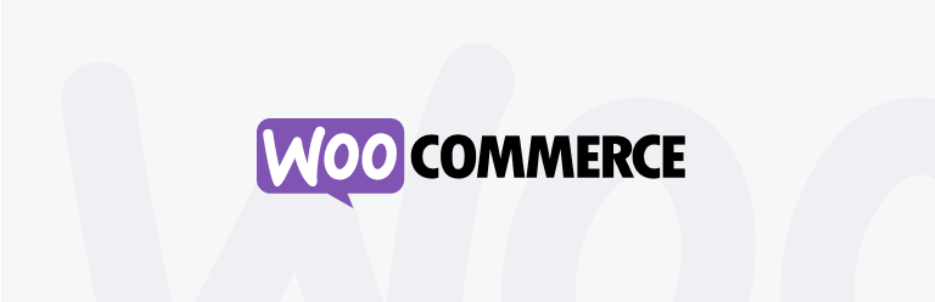前回の記事でWooCommerceの設定をご紹介しました。
いざ商品を追加してネットショップ開設といきたいところですが、まずは商品を追加する前の前提作業として、「商品属性」を設定しましょう。
ネットショップ開設には様々な設定内容を理解する必要があります。
一つ一つの設定を細分化し、学びながら着実に理解していきましょう。
商品属性の管理画面
WordPressメニュー>「商品」>「属性」
画面の左側:商品属性の新規登録用のフォームが表示されます。
画面の右側:登録済みの商品属性一覧が表示されます。
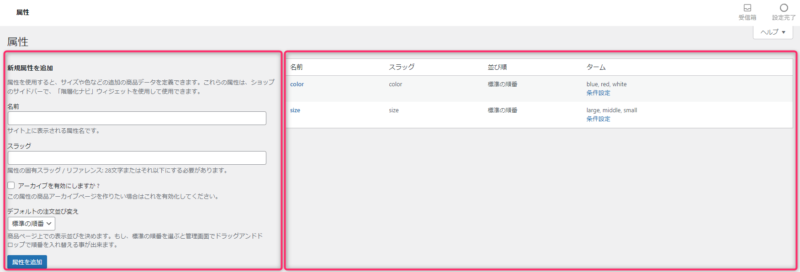
商品属性の新規追加手順
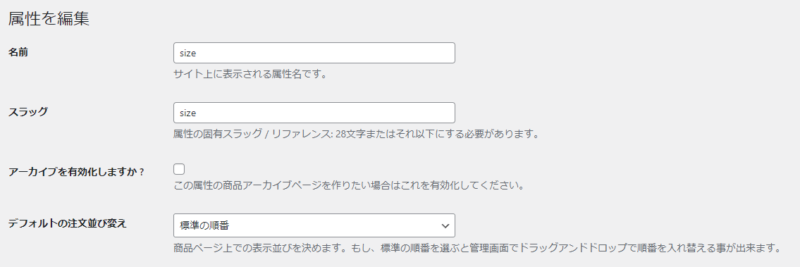
名前:追加する商品属性の名称を入力します。
スラッグ:商品属性ごとに設定するURLです。
説明:商品属性に関する説明文を入力します。
アーカイブを有効にしますか:チェックしないでOKです。
デフォルトの注文並び替え:デフォルトでOKです。
スラッグ:商品属性ごとに設定するURLです。
説明:商品属性に関する説明文を入力します。
アーカイブを有効にしますか:チェックしないでOKです。
デフォルトの注文並び替え:デフォルトでOKです。
続いて商品属性ごとに条件を追加していきます。
商品属性条件の管理画面
先ほど作成した属性の一覧「ターム」列の「条件設定」をクリック

画面の左側:商品属性条件の新規登録用のフォームが表示されます。
画面の右側:登録済みの商品属性条件一覧が表示されます。
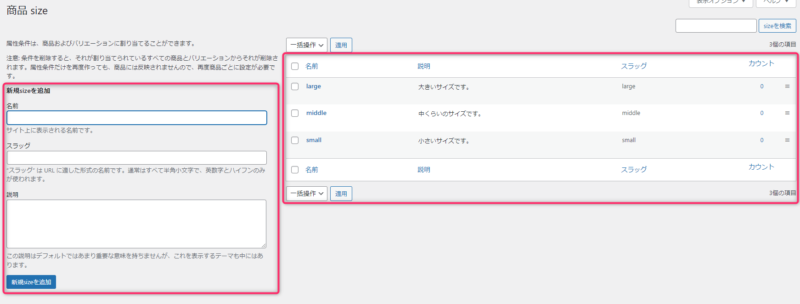
商品属性条件の新規追加手順
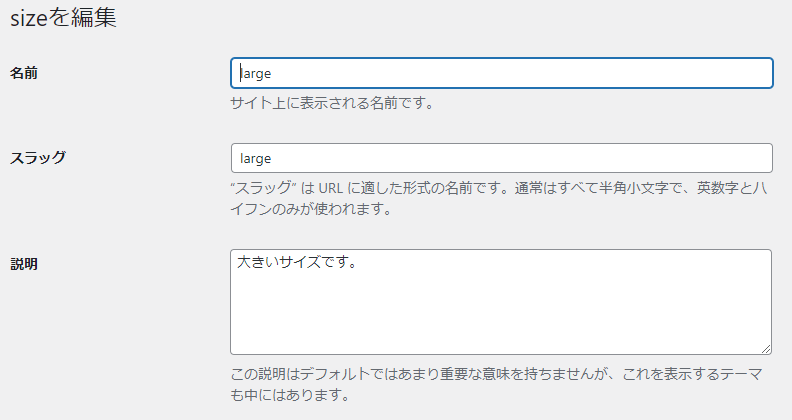
名前:追加する商品属性条件の名称を入力します。
スラッグ:商品属性条件ごとに設定するURLです。
説明:商品属性条件に関する説明文を入力します。
スラッグ:商品属性条件ごとに設定するURLです。
説明:商品属性条件に関する説明文を入力します。
商品属性の追加に必要な項目は以上です。
以上で商品属性の設定は完了です。
今後は商品の追加方法等もまとめていく予定です。
では良いブログライフを^^

あったかくして寝ろよ~